时间:2015-01-16 18:03:37 作者:小兰 来源:系统之家 1. 扫描二维码随时看资讯 2. 请使用手机浏览器访问: https://m.xitongzhijia.net/xtjc/20150116/35136.html 手机查看 评论 反馈
一定有很多Win7用户都想拥有一个属于自己的个性化桌面吧,那么就快来看看怎么制作专属自己的桌面主题吧,下面就是具体的操作步骤。
推荐:最新Win7下载
具体制作步骤:
1.在桌面右键单击,选择“个性化”。
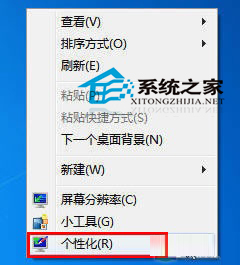
2.选择想作为桌面背景的图片,右键选中图片,并点击“设为桌面背景”,将其作为Windows 7系统的桌面。你也可以在个性化菜单下选择“桌面背景”的方式选择。
3.在个性化菜单下选择“声音”作为音乐背景,一步一步进行设置。如果想要更换音乐文件,选中,点击“浏览”并在资源管理器的窗口下选取更换的音乐文件。选定音乐文件后,点击保存作为主题新音乐背景。
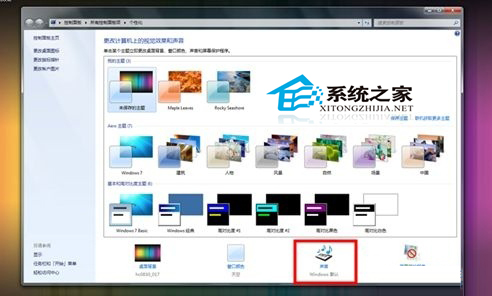
4.在个性化窗口左列表点击“更换桌面图标”,弹出新对话框显示桌面图标。选定要更改的图标,并点击“更换图标”。新窗口弹出,选择喜欢的.ico文件来更改。
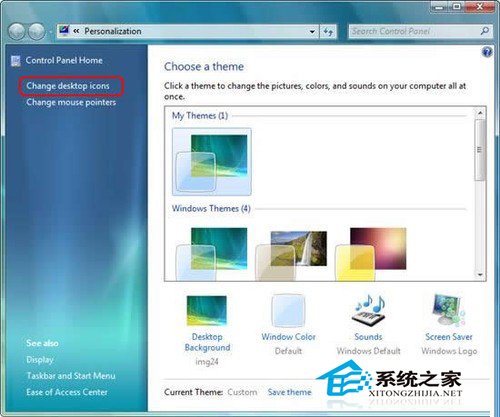
5.在个性化窗口 - 我的主题 - 点击“保存主题”,系统会询问是否要命名新主题。完成上述步骤,所做的主题个性化定制已保存在系统中了。
通过上面的操作步骤,你就可以制作出一个专属自己的Win7桌面主题啦,想要更个性的你,还在等什么,快动手制作吧。
发表评论
共0条
评论就这些咯,让大家也知道你的独特见解
立即评论以上留言仅代表用户个人观点,不代表系统之家立场